Cambiar el nombre de usuario de Twitter puede resultar bastante confuso para algunos usuarios. A menudo, los usuarios intentan cambiar su nombre de usuario porque quieren cambiar su identidad. Otras veces lo cambian porque quieren un título más interesante. Sea cual sea el motivo, han surgido preguntas sobre cómo cambiar los nombres de usuario de Twitter.
Pues bien, esta tarea es posible con sólo pulsar unos botones. La plataforma facilita a los tuiteros el cambio de identidad siempre que lo deseen. También pueden elegir identidades únicas libremente. Así que, si quieres saber cómo cambiar el nombre de usuario de Twitter, aquí tienes cómo hacerlo.

Cómo cambiar Twitter Mango sin afectar al nombre para mostrar: Cómo identificar sus diferencias
A menudo se utilizan indistintamente los nombres de usuario de Twitter y los nombres para mostrar. Confundir los dos términos es fácil porque indican una identidad de perfil. Aunque ambos aparecen en tu perfil, cada uno desempeña funciones diferentes. Por lo tanto, debes ser capaz de diferenciar entre tu "handle" y tu nombre para evitar cambiar el equivocado.
Un "handle" o nombre de usuario de Twitter es un identificador distinto asociado a tu cuenta. Los handles actúan como una identidad única para cada cuenta, haciéndola destacar entre los numerosos tuiteros. Los nombres de usuario son útiles para incluir menciones en los tuits. También son esenciales para enviar y recibir mensajes directos en la plataforma.
Su unicidad impide que dos cuentas tengan el mismo nombre de usuario. Por lo tanto, una búsqueda que utilice el nombre de usuario siempre mostrará la cuenta en cuestión. Además, los nombres de usuario no incluyen espacios, guiones ni puntos, y suelen ir precedidos del símbolo @. Por ejemplo, la forma correcta de escribir el identificador de Twitter para el nombre de usuario "Next Door Neighbor" será "@NextDoorNeighbor".
Por otro lado, un nombre para mostrar en Twitter es un título que sirve como identificador personal. Los nombres para mostrar no son únicos como los nombres de usuario; por lo tanto, varios perfiles pueden tener nombres similares. Los nombres para mostrar pueden tener hasta 50 caracteres. El propósito de tu nombre para mostrar es ayudar a otros usuarios a encontrar tu cuenta escribiéndolo en la barra de búsqueda.
Sin embargo, los handles y los nombres para mostrar no pueden contener palabras como "Admin" y "Twitter". Estas palabras sólo pertenecen a las cuentas oficiales de Twitter. Ahora que ya puedes identificar tu asa y tu nombre para mostrar, lo siguiente es saber cómo cambiar el asa de Twitter.

Reglas esenciales sobre Cómo cambiar el mango de Twitter: Consejos Para Guiarte

A diferencia de otras plataformas de redes sociales, Twitter no pone límite al número de veces que puedes cambiar tu nombre de usuario. Puedes actualizar tu nombre de usuario varias veces en un breve periodo de tiempo. Sin embargo, debes seguir algunas reglas básicas para evitar errores. Estas reglas te ayudarán a completar el proceso sin esfuerzo. Dicho esto, vamos a ver cinco reglas que rigen el cambio de nombre de usuario en Twitter:
- El nuevo identificador debe tener entre 4 y 15 caracteres.
- Tu nombre de usuario de Twitter no puede contener caracteres especiales aunque vaya precedido de un signo @. Sin embargo, las restricciones sobre caracteres especiales no incluyen los guiones bajos.
- Sólo puede incluir caracteres alfanuméricos como las letras del 0 al 9 y los alfabetos de la A a la Z.
- Debes evitar el uso de palabras que puedan infringir las normas y políticas de Twitter. Esto incluye palabras como Twitter y admin, designadas para cuentas oficiales de Twitter.
- Al cambiar de nombre de usuario, el anterior queda a disposición de otros usuarios. Después de que otro usuario utilice el nombre de usuario, ya no podrás reclamarlo a menos que lo suelten.
La razón del límite de caracteres en los nombres de usuario es permitir a los tuiteros etiquetar a otros usuarios en sus tuits sin sobrepasar los 280 caracteres. De este modo, etiquetar a alguien en un tuit no ocupará mucho espacio. Además, habrá espacio suficiente para añadir más caracteres. Así que, aparte de saber cómo cambiar los handles de Twitter, debes estar seguro de tu decisión. En general, es posible que no tengas que cambiar uno si previamente has entendido cómo elegir un buen identificador de Twitter.
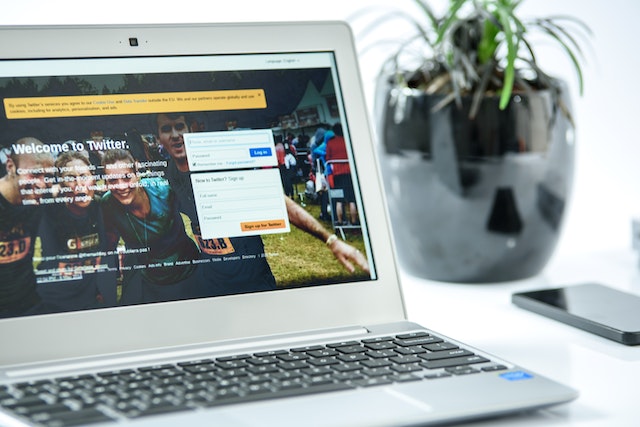
Cómo cambiar el nombre de Twitter en el escritorio: Cómo cambiar la identidad en un navegador web de escritorio
Puedes acceder a Twitter a través de un navegador de escritorio o de un teléfono móvil. Los ordenadores de sobremesa ofrecen una visualización más detallada de la pantalla. Si eres una persona de escritorio o prefieres una pantalla más grande, este método es el mejor para ti. Afortunadamente, este método es sencillo y requiere menos tiempo. Por lo tanto, si usted está confundido acerca de cómo cambiar Twitter manejar en su escritorio.
Estos son los pasos para completar la acción:
- Abre tu navegador de escritorio y accede a la página de inicio de sesión de Twitter. Introduce tus datos de acceso.
- Sitúe el cursor del ratón en el menú de la izquierda y haga clic en "Más" para ver otras opciones.
- Haz clic en "Configuración y privacidad" para acceder a sus opciones. A continuación, haz clic en "Tu cuenta" en el menú.
- En la página que aparece, haga clic en "Información de cuenta". La acción le pedirá que introduzca y confirme la contraseña de su cuenta.
- Haz clic en la pestaña de nombre de usuario para abrir el cuadro en el que introducirás tu nuevo alias.
- Escribe tu nuevo nombre de usuario en la casilla. A continuación, haz clic en "Guardar" para finalizar el proceso.
Twitter te pedirá que cambies el nuevo nombre de usuario si pertenece a otro usuario. En su lugar, te aparecerán varias sugerencias de nombres de usuario disponibles. Puedes elegir una de las opciones o borrar la casilla y escribir uno diferente. Los pasos anteriores te guiarán sobre cómo cambiar el nombre de usuario de Twitter. Sin embargo, usted debe entender los métodos alternativos para la forma de cambiar Twitter maneja.

Cómo cambiar el nombre de Twitter en el móvil: Guía completa para el uso de dispositivos iOS y Android
La mayoría de los usuarios de Twitter prefieren acceder a la plataforma en dispositivos móviles gracias a la facilidad de uso de la aplicación. Las aplicaciones de Twitter para dispositivos móviles llevan el cambio de nombre de usuario a otro nivel. La App cuenta con botones fáciles de usar que permiten a cualquiera completar el proceso. Todo en la pantalla del teléfono simplifica la plataforma. Por lo tanto, para saber cómo cambiar el nombre de usuario de Twitter en dispositivos móviles, primero debes instalar la aplicación.
Cómo cambiar el nombre de Twitter en el iPhone
La versión para iOS de la aplicación Twitter te permite acceder y navegar fácilmente por Twitter desde tu iPhone. La aplicación ofrece opciones fáciles de usar que te ayudarán a cambiar tu "handle". La pantalla del teléfono a menudo parece diferente y complicada porque contiene menos detalles. Por lo tanto, la mayoría de la gente tiene preguntas sobre cómo cambiar el identificador de Twitter en el iPhone.
Afortunadamente, esto es posible con unos sencillos pasos.
- En primer lugar, instala la aplicación de Twitter desde la App Store de iOS. A continuación, inicia la aplicación.
- Introduzca sus credenciales de acceso para acceder a su cuenta.
- Localice la foto de perfil en la parte superior izquierda de la pantalla del teléfono y pulse sobre ella.
- A continuación, pulse sobre la opción "Configuración y privacidad".
- Seleccione la opción para ajustar la configuración de su "Cuenta" en el menú que aparece.
- Localice "Nombre de usuario" entre las siguientes opciones y pulse sobre él. Verá la opción "Actualizar nombre de usuario" como último paso.
- En esta página aparecerá una casilla vacía para introducir su nuevo nombre de usuario. Introduzca su nuevo nombre de usuario en la casilla.
- Pulse "Hecho" para completar el proceso.
Cuando llegues al último paso, recibirás sugerencias que te ayudarán a elegir los nombres de usuario disponibles. Aparecerá un aviso en rojo en la pantalla del teléfono para indicarle que el nombre de usuario que ha introducido no está disponible. Puede escribir un nuevo nombre de usuario o elegir una de las opciones sugeridas. Completando este proceso estarás más cerca de entender cómo cambiar el nombre de usuario de Twitter.
Cómo cambiar el nombre de Twitter en Android
Al igual que sus homólogas para iOS, la aplicación de Twitter para teléfonos Android también es eficaz y fácil de usar. Todos tenemos preferencias; por eso, algunos usuarios prefieren los dispositivos Android a otros. Sea cual sea el dispositivo que utilices, necesitas una guía que te ayude a saber cómo cambiar el identificador de Twitter en Android. La acción es fácil de lograr con pasos sencillos.
He aquí cómo hacerlo:
- Instala la aplicación de Twitter para dispositivos Android desde Google Play Store e iníciala.
- Introduzca sus credenciales de acceso para acceder a su cuenta.
- Busque la foto de perfil en la esquina superior izquierda de la página de inicio y pulse sobre ella. Aparecerá un menú en la barra lateral de la pantalla.
- Desplázate hasta "Ajustes y asistencia" y pulsa sobre él. A continuación, toca en "Ajustes y privacidad".
- Pulse "Su cuenta" en la página siguiente. A continuación, selecciona "Información de la cuenta".
- Pulsa en "Nombre de usuario" para ir a la página donde cambiarás tu alias.
- Introduzca un nuevo nombre de usuario en el cuadro de texto proporcionado.
- Pulse "Hecho" para finalizar el proceso.
Como antes, recibirás sugerencias para elegir una opción si la tuya no está disponible. Los handles de Twitter no están disponibles porque otro usuario ya los ha cogido. Puedes elegir una de las opciones sugeridas o escribir otra si tienes una alternativa en mente. Una vez que hayas completado el proceso de cómo cambiar el nombre de usuario de Twitter, tu nuevo nombre de usuario aparecerá en tu perfil.

Cómo cambiar el nombre de usuario de Twitter Sin Perder Tu Nombre De Usuario Actual: Protege Tu Identidad
Este proceso es una opción alternativa para ayudarte a ocultar tu handle a otros usuarios. Es una opción más compleja que Twitter no aprueba. Sin embargo, es útil para evitar que otro usuario utilice tu identidad única para ponerse en contacto con tus seguidores.
He aquí cómo hacerlo:
- Utiliza cualquier nombre de usuario para crear una nueva cuenta de Twitter.
- Salga de la cuenta e inicie sesión en la cuenta existente.
- Navega hasta la sección en la que cambiarás tu mango.
- Cambia tu nombre de usuario por el que quieras y cierra la sesión.
- Vuelva a iniciar sesión en la nueva cuenta.
- A continuación, cambia su nombre de usuario por el anterior que eliminaste de la otra cuenta.
Tu usuario anterior dejará de estar disponible para los suplantadores y podrás utilizar tu nuevo nombre de usuario. Este proceso resuelve el rompecabezas de cómo cambiar los nombres de usuario de Twitter sin perder el anterior.
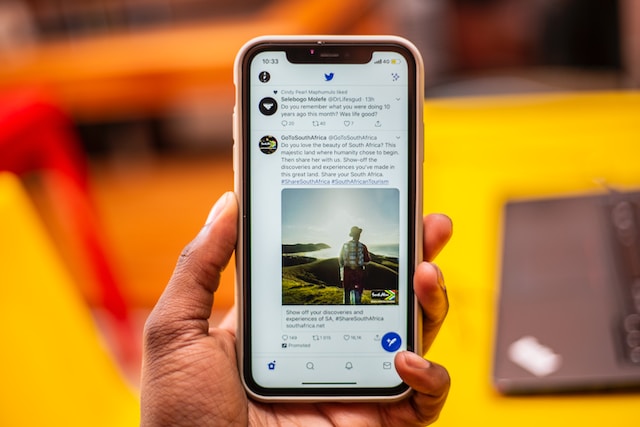
Cómo cambiar el nombre de usuario de Twitter Sin Perder Información: Mantente conectado a tu contenido
Uno de los principales temores de los usuarios de Twitter es perder sus contenidos tras cambiar de cuenta. La buena noticia es que este proceso no afecta a tus publicaciones ni a tu lista de seguidores. Sin embargo, si tienes una cuenta verificada, el cambio de nombre de usuario eliminará tu estado de verificación. Tendrás que volver a solicitar la verificación.
No obstante, puedes perder contenido si tus seguidores no están al tanto de tu cambio de nombre de usuario. Para evitarlo, debes notificárselo antes de cambiarlo. Esto les ayudará a dirigir mensajes, respuestas y menciones en tweets a tu nuevo nombre de usuario. Además, si utilizas una cuenta de empresa, debes actualizar tu nuevo nombre de usuario en todas partes.
Esto incluye tus tarjetas de visita, sitio web, plataformas de redes sociales y firma de correo electrónico. Hacer esto te ayuda a mantenerte conectado con tu contenido. Por lo tanto, mientras te informas sobre cómo cambiar el nombre de usuario de Twitter, debes mantener actualizada a tu audiencia.
Cómo cambiar el nombre de usuario de Twitter Usar el nombre de usuario correcto: la identidad perfecta
Twitter tiene muchos usuarios, por lo que encontrar el nombre de usuario perfecto puede ser todo un reto. El nombre de usuario perfecto es esencial para tu marca e identidad. Por lo tanto, debes tener en cuenta algunos puntos a la hora de seleccionar un nuevo nombre de usuario.
Son las siguientes:
- Evita utilizar símbolos o números para que la gente pueda recordar tu nombre de usuario.
- El nombre de usuario debe ser relevante para su marca y el mismo en todas las plataformas de redes sociales.
- Mantén tu mango corto, para que sea legible durante las menciones.
- Abstente de utilizar palabras clave para que tu perfil no parezca una cuenta de spam. En su lugar, inclúyelas en tu biografía de Twitter.
Después de completar los pasos sobre cómo cambiar Twitter manejar, se obtiene una nueva identidad. Sin embargo, no borra tus antiguos tweets. Así que, si quieres desvincular tu perfil de contenidos dañinos, debes borrarlos. Este proceso puede llevar mucho tiempo, especialmente si tienes numerosos tweets. Por eso, en TweetEraser hemos diseñado una aplicación web muy eficaz y fácil de usar para filtrar y eliminar tweets masivos. Esta aplicación fácil de usar permite a los usuarios cargar y eliminar tweets y archivos sin esfuerzo. Además, esta aplicación web no bloquea tu timeline de Twitter con promociones. Así que, ¡empieza a filtrar y limpiar tu timeline hoy mismo!





